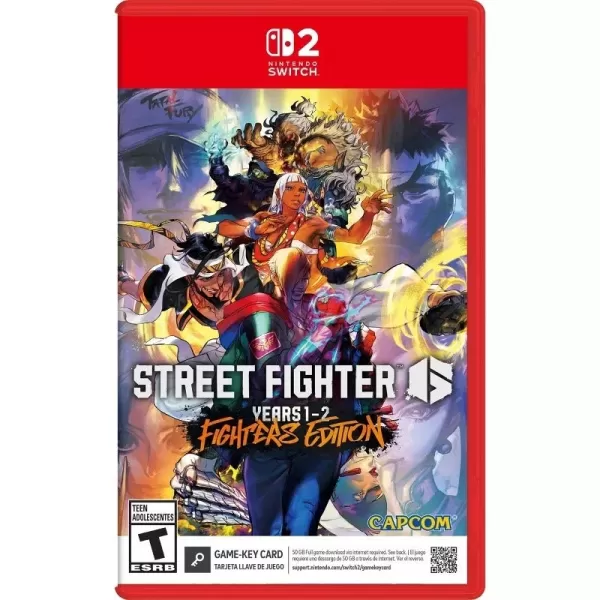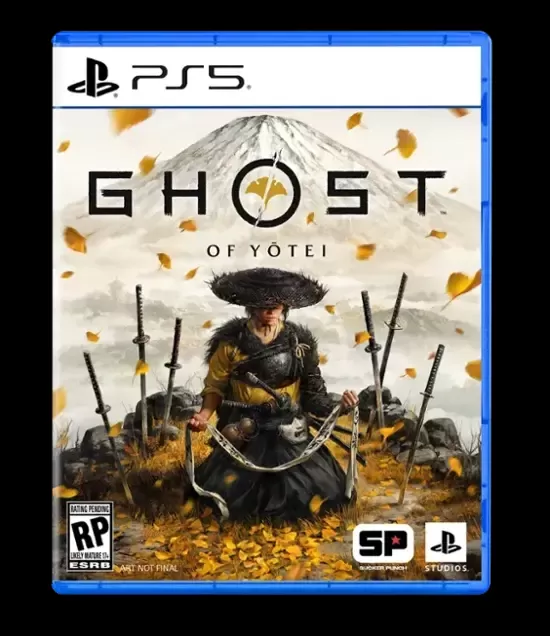„Marvel Rivals” Sezon Zero – Doomsday Rise spotkał się z powszechnymi pochwałami! Gracze zapoznają się z mapami, bohaterami i umiejętnościami oraz znajdują postać, która najlepiej pasuje do ich stylu gry. Jednakże w miarę postępów graczy w rozgrywkach rywalizacyjnych niektórzy zaczynają zauważać, że ich kontrola nad celem wydaje się słaba.
Jeśli podczas dostosowywania się do Marvel Rivals i różnorodnych postaci czujesz się sfrustrowany i niekomfortowy w związku ze swoim celem, nie jesteś sam. W rzeczywistości wielu graczy zaczęło stosować proste obejście, aby wyłączyć jedną z głównych przyczyn źle ustawionego celownika. Jeśli ciekawi Cię, dlaczego celownik może wydawać się lekko przesunięty i jak rozwiązać ten problem, przeczytaj poniższy przewodnik.
Jak wyłączyć przyspieszanie myszy i wygładzanie celowania w Marvel Rivals
 W Marvel Rivals przyspieszenie myszy/wygładzanie celowania jest domyślnie włączone i w przeciwieństwie do innych gier wideo, obecnie nie ma w grze ustawienia umożliwiającego włączenie lub wyłączenie tej funkcji. Chociaż przyspieszenie myszy/wygładzanie celowania jest szczególnie przydatne dla graczy korzystających z kontrolerów, gracze korzystający z myszy i klawiatury zazwyczaj wolą je wyłączyć, ponieważ utrudnia to szybkie celowanie i precyzyjne strzelanie. Zasadniczo niektórzy gracze mogą chcieć to włączyć, inni wolą to wyłączyć – wszystko zależy od jednostki i rodzaju bohatera, którym gra.
W Marvel Rivals przyspieszenie myszy/wygładzanie celowania jest domyślnie włączone i w przeciwieństwie do innych gier wideo, obecnie nie ma w grze ustawienia umożliwiającego włączenie lub wyłączenie tej funkcji. Chociaż przyspieszenie myszy/wygładzanie celowania jest szczególnie przydatne dla graczy korzystających z kontrolerów, gracze korzystający z myszy i klawiatury zazwyczaj wolą je wyłączyć, ponieważ utrudnia to szybkie celowanie i precyzyjne strzelanie. Zasadniczo niektórzy gracze mogą chcieć to włączyć, inni wolą to wyłączyć – wszystko zależy od jednostki i rodzaju bohatera, którym gra.
Na szczęście istnieje proste rozwiązanie umożliwiające graczom wyłączenie tej funkcji i umożliwienie precyzyjnego wprowadzania danych za pomocą myszy na komputerze PC poprzez ręczną zmianę pliku ustawień gry w edytorze tekstu, takim jak Notatnik. Gracze nie muszą się martwić, nie jest to w żaden sposób uważane za modowanie/oszukiwanie – po prostu wyłączasz ustawienie, które większość gier ma już opcję włączenia/wyłączenia, zamiast instalować dodatkowe pliki lub drastycznie zmieniać dane. W szczególności ten plik gry jest aktualizowany za każdym razem, gdy zmieniasz ustawienie w grze Marvel Rivals (takie jak celownik lub czułość), więc zmieniasz jedno z wielu ustawień.
Krok po kroku, jak wyłączyć wygładzanie celowania/przyspieszanie myszy w Marvel Rivals
- Otwórz okno dialogowe Uruchom (klawisz skrótu to Windows R).
- Skopiuj i wklej poniższą ścieżkę, ale zastąp „TWOJA NAZWA UŻYTKOWNIKA TUTAJ” nazwą użytkownika, w którym zapisałeś dane.
- C:UsersTWOJANAZWAUŻYTKOWNIKAHEREAppDataLocalMarvelSavedConfigWindows
- Jeśli nie znasz swojej nazwy użytkownika, możesz to zrobić, przechodząc do „Ten komputer” < “Windows” < “用户”来查找。
- Naciśnij Enter, a wyświetli się informacja, gdzie zapisane są ustawienia systemu. Kliknij prawym przyciskiem myszy plik GameUserSettings i otwórz go w Notatniku.
- Na dole pliku skopiuj i wklej następujące linie kodu:
[/script/engine.inputsettings]
bEnableMouseSmoothing=False
bViewAccelerationEnabled=False
Teraz zapisz i zamknij plik. Pomyślnie wyłączyłeś wygładzanie i przyspieszanie myszy w grze Marvel Rivals. Dodatkowo możesz dodać drugą linię kodu pod właśnie dodanym kodem, aby zastąpić wszelkie inne sekwencje przetwarzania celowania i zapewnić pierwszeństwo oryginalnemu wejściu myszy.
[/script/engine.inputsettings]
bEnableMouseSmoothing=False
bViewAccelerationEnabled=False
bDisableMouseAcceleration=False
RawMouseInputEnabled=1